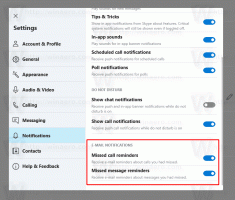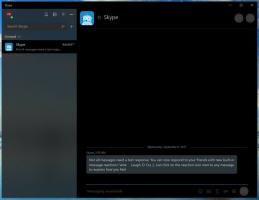Lägg till nätverksanslutning i vänteläge till energialternativ i Windows 10
Hur man lägger till Nätverksanslutning i standbyläge till energialternativ i Windows 10
Som du kanske redan vet från våra tidigare artiklar, enheter som stöder Modern standby är kapabla att hålla en nätverksanslutning aktiv i viloläge. Om du föredrar den klassiska kontrollpanelen framför appen Inställningar, kanske du är intresserad av att lägga till Nätverksanslutning i standbyläge alternativ till klassikern Energialternativ applet. Den tillåter hantering av Modern Standby, men är inte synlig som standard.
Windows 10 Modern Standby (Modern Standby) utökar Windows 8.1 Connected Standby-strömmodellen. Ansluten Standby, och följaktligen Modern Standby, möjliggör en omedelbar på / omedelbar av användarupplevelse, som liknar smartphone power-modeller. Precis som telefonen gör S0 lågströms tomgångsmodellen det möjligt för systemet att hålla sig uppdaterat närhelst ett lämpligt nätverk är tillgängligt.
Även om Modern Standby möjliggör en omedelbar på/av användarupplevelse som Connected Standby, är Modern Standby mer inkluderande än Windows 8.1 Connected Standby-strömmodellen. Modern Standby tillåter marknadssegment som tidigare var begränsade till S3 power-modellen för att dra fördel av lågeffekts tomgångsmodellen. Exempel på system inkluderar system baserade på roterande media och hybridmedia (till exempel SSD + HDD eller SSHD) och/eller ett nätverkskort som inte stöder alla tidigare krav för Connected Standby.
Enheter som stöder Modern Standby kan ansluta eller koppla från Wi-Fi eller ett trådlöst lokalt nätverk i standbyläge.
Ansluten Modern Standby kommer att tillåta enheten att förbli ansluten till Wi-Fi i standbyläge. Den kommer att kunna ta emot och behandla aviseringar om nya e-postmeddelanden, inkommande samtal. Detta är bekvämt, men gör att enheten tömmer batteriet snabbare.
Frånkopplad Modern Standby ger längre batteritid, men enheten kommer inte att meddela dig om nya händelser.
Genom att lägga till Nätverksanslutning i standbyläge alternativ till klassikern Energialternativ applet in Kontrollpanel, kan du använda appleten för att växla läge för Modern Standby från Ansluten till Frånkopplad och vice versa.
För att lägga till nätverksanslutning i vänteläge till energialternativ i Windows 10,
- Öppna en förhöjd kommandotolk.
- Skriv eller kopiera och klistra in följande kommando:
powercfg -attribut F15576E8-98B7-4186-B944-EAFA664402D9 -ATTRIB_HIDE. - Alternativet är nu tillgängligt i Power options applet.
- För att ångra ändringen, använd följande kommando:
powercfg -attribut F15576E8-98B7-4186-B944-EAFA664402D9 +ATTRIB_HIDE.
Du är färdig. På följande skärmdump visas Nätverksanslutning i standbyläge alternativet läggs till i Energialternativ.
Värdena för alternativet är följande.
- Gör det möjligt - Koppla aldrig från nätverket när enheten är i viloläge och på batteri. Detta möjliggör Ansluten Modernt Standby-läge.
- Inaktivera - Koppla alltid från nätverket när enheten är i viloläge med batteriström. Detta växlar enheten till Frånkopplad Modern Standby.
- Hanteras av Windows - endast utvalda appar som får köras i bakgrunden kan komma åt nätverket. Detta inkluderar alla appar som användaren har får köra bakgrundsuppgifter, och även VoIP-appar.
Om du har en bärbar dator kommer du att kunna ställa in denna parameter individuellt när den är på batteri och när den är ansluten.
Tips: du kan öppna avancerade inställningar för ett energischema direkt i Windows 10.
Alternativt kan du tillämpa en registerjustering.
Lägg till nätverksanslutning i vänteläge för att öppna alternativ i registret
- Öppna Registereditorn.
- Gå till följande nyckel:
HKEY_LOCAL_MACHINE\SYSTEM\CurrentControlSet\Control\Power\PowerSettings\F15576E8-98B7-4186-B944-EAFA664402D9. Tips: Du kan komma åt valfri registernyckel med ett klick. - Ändra i den högra rutan Attribut 32-bitars DWORD-värde till 0 för att lägga till det. Se följande skärmdump:
- När du har gjort dessa ändringar kommer inställningen att visas i Energialternativ.
- En värdedata på 1 tar bort alternativet.
Du är färdig!
För att spara tid kan du ladda ner dessa färdiga registerfiler:
Ladda ner registerfiler
Det är allt.
Relaterade artiklar:
- Lägg till System Unnattended Sleep Timeout till Power Options i Windows 10
- Lägg till Tillåt viloläge med fjärrkontroll öppnar strömalternativet i Windows 10
- Skapa sömnstudierapport i Windows 10
- Hur man hittar sömntillstånd som är tillgängliga i Windows 10
- Inaktivera Sleep Password i Windows 10
- Skapa genvägar för avstängning, omstart, viloläge och viloläge i Windows 10
- Ta reda på vilken hårdvara som kan väcka Windows 10
- Hur man förhindrar att Windows 10 vaknar från viloläge